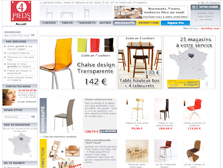
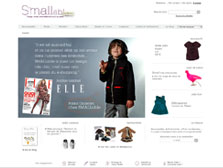
Nội dung chính
- Yêu cầu hệ thống
- Cài đặt PrestaShop
1. Yêu cầu hệ thống
- Linux, Unix (đề nghị), hoặc Windows Server
- Apache Web server ( đề nghị),IIS.
- PHP 5.0 hoặc cao hơn.
- MySQL 4.1.14 trở lên
- Allowed to open external URLs
- PHP register global option is off
2. Cài đặt PrestaShop
1.1. Tạo cơ sở dữ liệu trên Database serverSử dụng mysql command hoặc phpmyadmin.
Chọn charset utf8_unicode_ci
1.2. Cấu hình.
Đảm bảo chắc chắn hosting đáp ứng các yêu cầu trên.
Nếu xuất hiện thông báo lỗi, bạn có thể khắc phục bằng một trong các cách sau:
C1. Tạo file .htaccess với nội dung
php_value register_globals 0
php_flags allow_url_fopen On
CHMOD file 644
C2. Tạo file php.ini với nội dung
register_globals = Off allow_url_fopen = OnUpload lên thư mục gốc
3. Nếu hosting không cho phép cấu hình các file đặc biệt này, bạn cần cấu hình file
/config/config.inc.php
Thêm các nội dung sau nếu chưa có
@ini_set('display_errors', 'Off');
@ini_set('register_globals', 'Off');
@ini_set('allow_url_fopen', 'On');
@ini_set('upload_max_filesize', '16M');
@ini_set('default_charset', 'utf-8');
/* Correct Apache charset */
header('Content-Type: text/html; charset=utf-8');
Bật GD library- Mở file /php/php.ini.
- Xóa comment ; dòng "extension=php_gd2.dll"
- Khởi động lại php services.
1.3. Download PrestaShop bản mới nhất.
Bản PrestaShop 1.1 final release ngày 29/12/2008).
Download prestashop_1.2
1.4. Nếu host của bạn không hỗ trợ giải nén file .zip thì hãy giải nén file Prestashop ra đĩa cứng của bạn. Ngược lại bạn có thể bỏ qua bước này.
1.5. Upload file nén prestashop.zip hoặc thư mục /prestashop vừa giải nén lên thư mục root (www, public_html, htdocs) (url http://www.mysite.com/) của hosting server bằng FTP Client hoặc FTP Web File Manager.
1.6.1. Nếu là server Linux/Unix
CHMOD 777 các thư mục sau không bao gồm thư mục con bên trong:
/config, /upload, /download, /tools/smarty/compile.
CHMOD 777 toàn bộ các thư mục sau bao gồm toàn bộ các thư mục con và các tệp tin bên trong:
/img, /mails, /modules, /themes/prestashop/lang, /translations.
1.6.2. Nếu là server Windows, cần chắc chắn rằng các thư mục đã nói trên có quyền ghi (writable).
Kiểm tra thuộc tính Propertises của file và thư mục.
Tiếp theo, mở trình duyệt web, truy vấn file cài đặt Prestashop ( PS).
Ví dụ, http://www.sieuhost.com/prestashop/install.
hoặc http://www.toanquyen.com/install.
1.7. Thực hiện các bước cài đặt từ bước 1 đến khi hoàn tất.
Bước 1:
Chọn Ngôn ngữ mặc định (English) và nhấn Next.
Để thêm tiếng Việt hoặc bất kỳ ngôn ngữ nào khác, Bạn tham khảo thêm Hướng dẫn cách thêm ngôn ngữ cho PrestaShop tại đây.
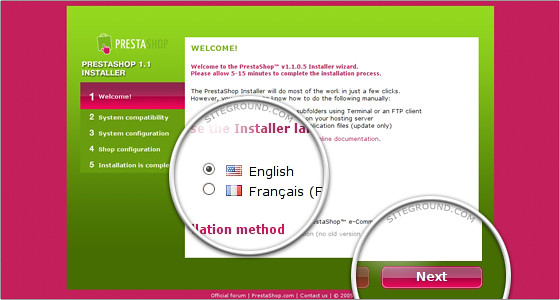
Nếu có bất kỳ cảnh báo nào được tô sáng bằng nền đỏ thì bạn cần kiểm tra lại các thông số đó hoặc để lại câu hỏi cuối bài viết.
Kenh360.com sẽ tìm ra giải pháp giúp bạn.
Bấm Next để đến bước 3
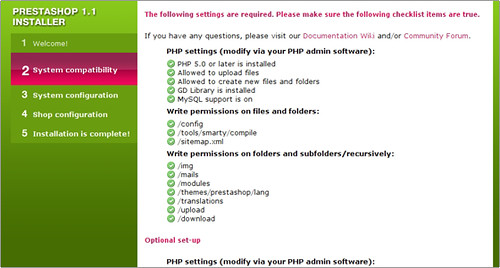
Nhập tiền tố cho CSDL. "ps_" là mặc định.
Bạn có 2 tùy chọn đó là cài đặt 1.7.1. Full Mode: cài đặt các module, các loại sản phẩm và một số sản phẩm mẫu 1.7.2. Simple Mode: chế độ cài đặt không bao gồm các module, các sản phẩm mẫu Bạn phải cài đặt các module này trong site quản trị BackOffice.
Kenh360.com khuyên bạn nên cài đặt ở chế độ "Full mode: Install all basic modules and add sample products" nếu như bạn mới làm quen với Prestashop.
Để cấu hình email SMTP bạn tham khảo cách cấu hình gửi thư bằng SMTP tại đây.
Nếu không chăc chắn bạn cứ để mặc định gửi thư bằng PHP Mail.
Nhấn Next để tiếp tục.
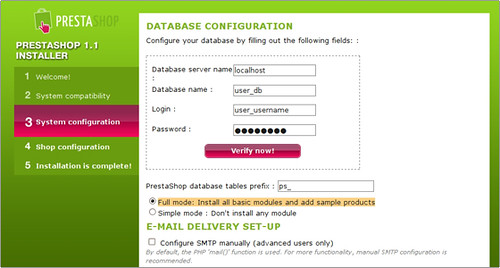
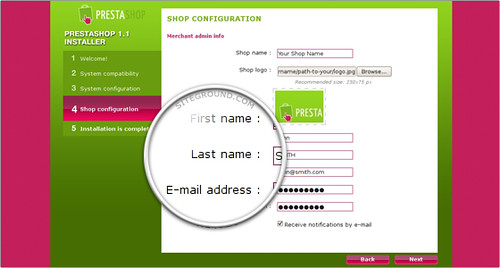
1. Hãy xóa thư mục cài đặt /install 2. Đổi tên thư mục /admin ví dụ như /admin123 hay /xyz789) trên host của bạn bằng trình FTP client bất kỳ.
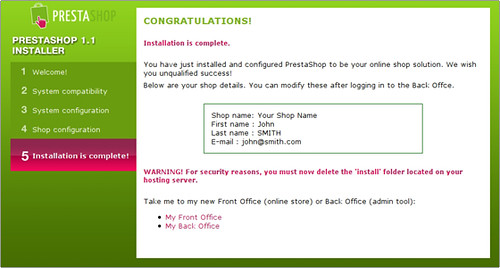
Cuối cùng bạn hãy nhập hoặc click vào địa chỉ URL Front Office của website mình. Ví dụ http://www.toanquyen.com và xem kết quả.
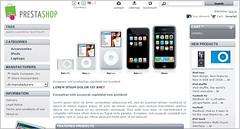
Nếu website của bạn hiển thị với giao diện mặc định như sau
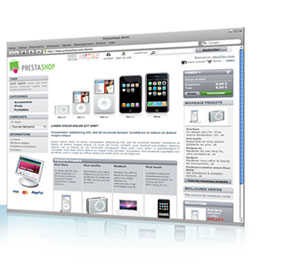
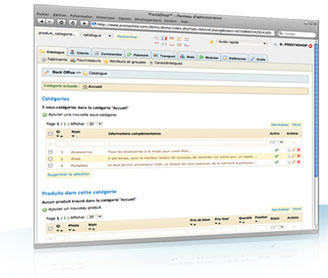
thì xin chúc mừng bạn. Bạn đã là chủ nhân của một website bán hàng trực tuyến chuyên nghiệp và hiện đại.
1.9. Đăng nhập vào PrestaShop Back Office để bắt đầu nhập thông tin các loại sản phẩm và thực hiện các cấu hình cần thiết.
Các thông tin cấu hình PS và cài đặt module, themes sẽ được đề cập trong các bài viết sau.
Chú ý: Thường xuyên sao lưu cơ sở dữ liệu của bạn bằng công cụ Backup của Prestashop hoặc Export bằng phpmyadmin.
Back Office >> Tools >> Backup your database, phòng các trường hơp rủi ro và các vấn đề phát sinh lỗi cũng như vấn đề bảo mật.
Back Office >> Tools >> Backup your database, phòng các trường hơp rủi ro và các vấn đề phát sinh lỗi cũng như vấn đề bảo mật.
Blogger Comment
Facebook Comment